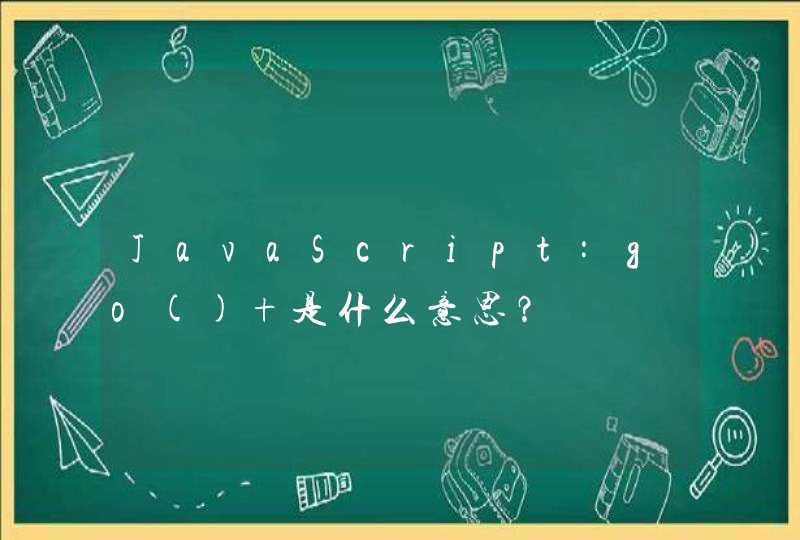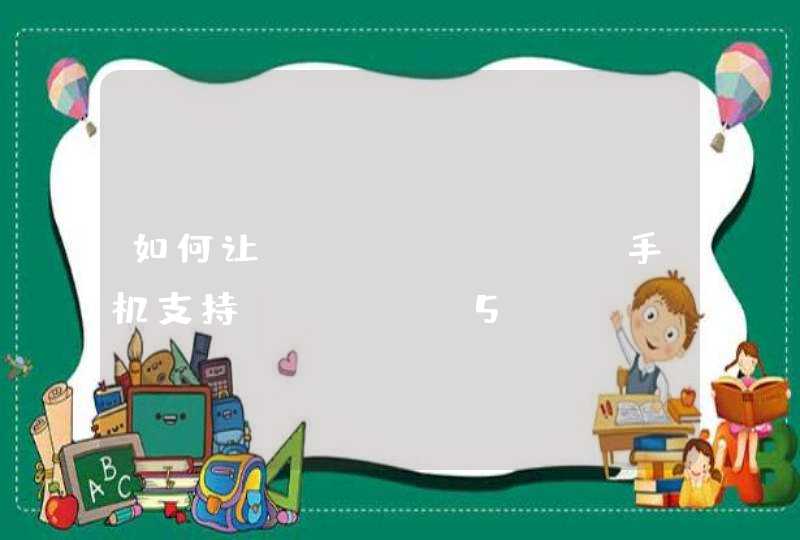先确认插入U盘时是否有提示音,若无任何反应也无提示音,建议放到其它电脑上测试,以排除U盘本身的故障。
如果插入U盘时有提示音,而且U盘在别的机器上也能使用。请尝试以下操作:
1. 右击开始菜单选择【设备管理器】,找到【通用串行总线控制器】下的【USB大容量存储设备】,右击选择【启用设备】。
2. 右击开始菜单选择【磁盘管理】,逐一选中各个磁盘,点击【操作】,选择【重新扫描磁盘】。
优盘文件损坏可以拿到电脑维修店修复,也可自己修复。修复方法如下:
电脑:华为笔记本。
系统:Windows10专业版2004。
工具:u盘2.0。
1、把损坏的u盘插入计算机usb。
2、将鼠标移到u盘图标上,单击右键在弹出的选项中点击属性。
3、在属性窗口中选择工具,点击开始检查按钮弹出一个磁盘检查选项窗口,将两个选项都勾选上,点击开始按钮。
4、u盘中的文件越多修复时间越久,检查完成后会弹出相应的结果,用户查看结果即可。
u盘电脑不识别了的修复方法:
第一个方法:借助电脑设备管理器
演示机型:Dell optiplex 7050。
系统版本:Windows 10。
步骤1:将U盘插入进电脑中,在电脑下方搜索并点击打开“设备管理器”。
步骤2:在设备管理器窗口中,找到并点击“通用串行总线控制器”。
步骤3:通用串行总线控制器下面有个“USB大容量存储设备”,右键点击“禁用设备”即可恢复。
第二个方法:使用Windows设置
演示机型:Dell optiplex 7050。
系统版本:Windows 10。
步骤1:首先按下电脑键盘上的“Windows+i”组合键。
步骤2:在Windows设置窗口中,找到并点击“设备”。
步骤3:在其他设备中,点击将“Disk 2.0”删除,再重新插上就可以。